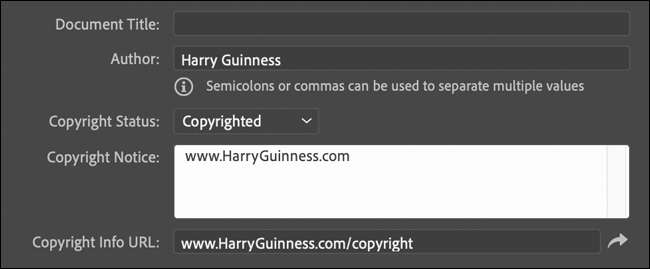Метаданные фото - это информация, встроенная в файл, который говорит вам (или ваш компьютер) об этом. Он включает в себя такие вещи, когда фото было сделано, какая камера и настройки были приняты с разрешением изображения, а кто его взял (авторские метаданные).
Как файлы изображений получают метаданные
Некоторые из этих метаданных, таких как информация о использованной вами объективе, добавляется автоматически вашей камерой. Однако другие кусочки метаданных, таких как информация о том, когда файл был открыт в последний раз, сохраняются в курсе вашего компьютера.
Но вы также можете добавить некоторые важные биты для себя метаданных, таких как информация об авторских правах и контактные данные. Вот как это сделать в Adobe Photoshop.
Как просмотреть метаданные фото в Photoshop
Откройте фотографию, которую вы хотите редактировать в Photoshop и перейдите к файлу и GT; Информация о файлах. (Вы также можете использовать ярлык клавиатуры Control-Alt-Shift-i на PC Windows или Command-Shift-i на Mac.)
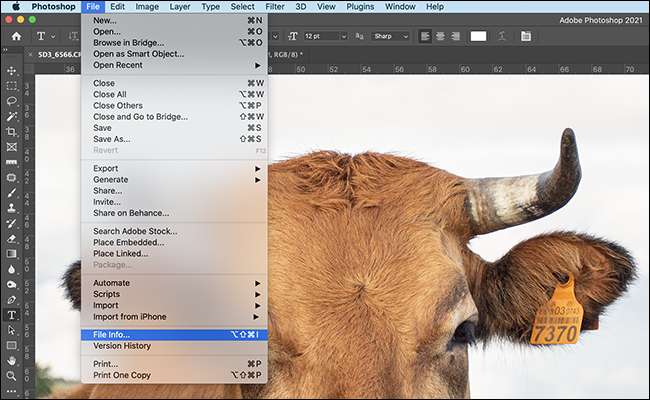
Это приведет к окну информации о файле.
Чтобы добавить или редактировать что-то, нажмите на него и начните печатать. Когда вы закончите, нажмите «ОК».
Примечание: Не все метаданные редактируются. Некоторые вещи, такие как камера, которая использовалась или дата, на которой был создан файл, автоматически устанавливаются.
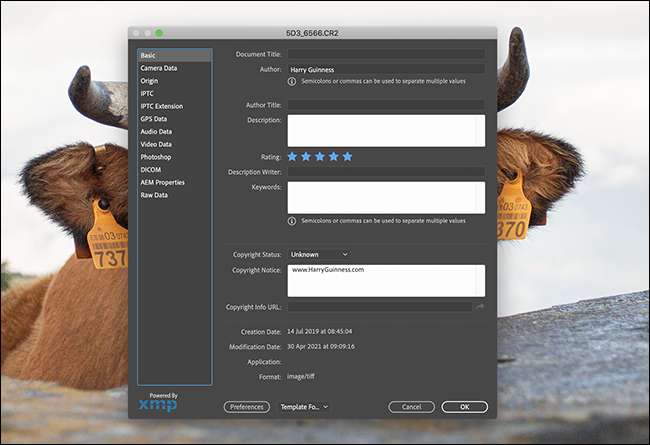
Метаданные описаны Использование стандарта под названием XMP Отказ Он разделен на 12 категорий в левой боковой панели, хотя не все они имеют отношение к изображениям. Они следующие:
- Базовый Это некоторые из самых важных метаданных, таких как автора файла, статус авторского права и информация об авторских правах.
- Данные камеры Это вся информация о изображении, добавленной камерой.
- Источник информация о том, когда была создана оригинальная работа. Например, если я отсканировал историческое фото сегодня, у него будет дата создания файлов 2021. Однако оригинальная фотография, очевидно, намного старше.
- IPTC. а также Расширение IPTC находятся Международные пресс-телекоммуникационные стандарты метаданных Совета телекоммуникаций Отказ Это используется для добавления информации о и классификации новостей, акций и других профессиональных фотографий.
- GPS Data. это информация о том, где было сделано изображение.
- Аудиоданные данные а также Видеоданные данные актуальны только для тех конкретных типов файлов. Они такие как художник, альбом и частота кадров.
- Фотошоп является необязательным (и редко используемым) журналом редактирования, сделанных в файл.
- Дикий Медицинские метаданные, такие как имя пациента и номер файла.
- Свойства AEM Это зависит от службы Adobe Enterprise. Это не имеет отношения к фотографам.
- Необработанные данные Позволяет вам увидеть структуру RAW XMP со всеми метаданными, которые встроены в файл.
Какие метаданные я должен добавить?
Хорошо, поэтому есть много категорий метаданных, но не многие из них имеют отношение к фотографам - некоторые даже даже редактируются. Моя прекрасная фотография коровы, например, не нуждается в том же категориях метаданных, как рентген.
Большинство фото метаданных либо сообщают другим людям, которые создали файл и другую информацию об этом - или облегчают поиск и сортировку. Некоторые из информации, которые стоит добавить следующим образом:
- В Basic добавьте свое имя в «Автор» в разделе «Состояние Copyright», «выберите« Выбрать », авторские права,« и добавьте свой веб-сайт или контактную информацию, чтобы «Уведомление об авторских правах». Это перечисляет файл как авторское право в любом месте, который поддерживает метаданные. Вы также можете использовать это Чтобы освободить свою работу под лицензией Creative Commons Отказ
- В основном добавьте информацию о фото в «Рейтинг», «Описание» и «Ключевые слова», которые вы хотите использовать, чтобы сортировать его. Приложения, такие как Adobe Bridge, Adobe Photoshop Lightroom и другие файловые браузеры смогут прочитать его и позволить вам фильтровать их.
- Если вы хотите сохранить свои семейные фотографии невероятно хорошо отсортированы или организованы как аккуратный архив, заполните как большую часть информации о происхождении, как это уместно.
- Если вы хотите продать свои изображения новостям организациям или через фото фотографии, или иным образом выпустить их профессионально, заполнить как можно большее из разделов IPTC и IPTC.
Метаданные остаются с файлом?
Метаданные остаются встроенным в файл - если вы, ни с кем-то еще не удаляют. Даже когда вы изменяете тип файла, скажите, преобразовав файл изображения RAW в файл Photoshop, он будет сохранен. Если вы загрузите его на свой сайт, и кто-то загружает его, они смогут прочитать все это, используя Photoshop или другое приложение.
Тем не менее, некоторые метаданные Регулярно разделите сайты социальных сетей, приложениями хранения файлов и другими веб-сервисами Отказ Некоторые сохраняют информацию камеры, но другие, такие как Instagram, String все, включая детали авторских прав.
Существует также случай для удаления метаданных перед загрузкой ваших изображений, так как он может идентифицировать вас или ваши предметы. Экспорт как функция в Photoshop (file & gt; export & gt; export as), например, дает вам возможность либо вставлять «авторские права и контактные данные» или NO NO NO METADATA.
Лично мне нравится оставить информацию о авторских правах, встроенных в мои изображения. Даже если он будет раздетелен в какой-то момент, это небольшой жест для поддержания владения моими фотографиями.